本教程是向大家介紹如何利用CorelDraw繪制時尚創意的蝴蝶花紋圖案,教程難度不大,繪制出來的蝴蝶非常漂亮。教程主要運用矩形、直線、插入圖塊、圖案填充、尺寸標注等命令來完成,實用性很強,轉發過來,喜歡的朋友可以跟著教程一起學習!
提示:
在繪制圖形對象前,要添加并設置好各個圖層屬性,以便以后的操作。在插入圖形對象和圖案填充時要設置好旋轉角度與比例因子的大小。
先看看效果圖

下面是教程
執行【文件】>【新建Ctrl+N】命令,如圖所示
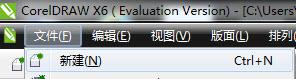
單擊【工具欄】>【輪廓工具F12】命令,如圖所示
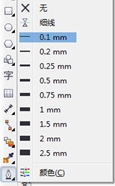
使用【輪廓工具F12】命令,繪制圖形 ,如圖所示
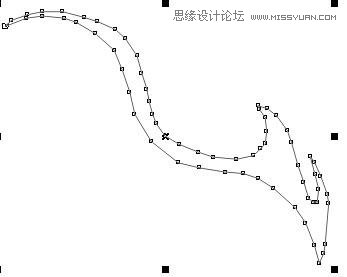
接著繼續使用【輪廓工具F12】命令,繪制如圖所示
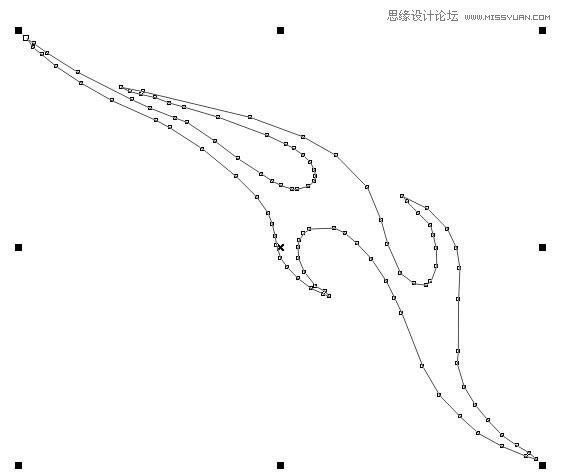
框選兩個圖形,使用【群組Ctrl+G】命令,將兩個圖形群組,如圖所示

(如果自己輪廓線創建不好的話,可以描!我就怎么干的!)
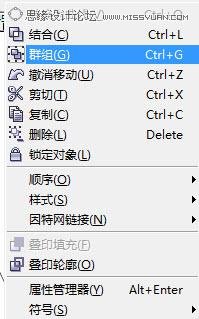
單擊【挑選工具】命令,選中圖形,按【鼠標左+右鍵】來完成復制和粘貼,如圖所示

.雙擊圖形執行【旋轉】命令,旋轉一定角度,如圖所示
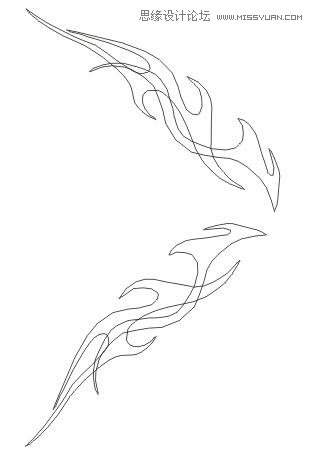
將圖形執行【群組Ctrl+G】,按【鼠標左+右鍵】來完成復制和粘貼對象,選定其中一個使用【鏡像工具】,如圖所示
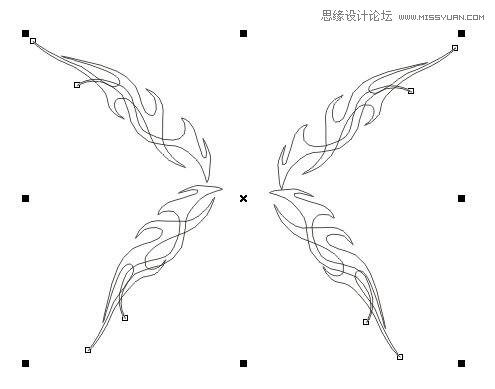
使用【輪廓工具F12】命令,繪制圖形 如圖所示
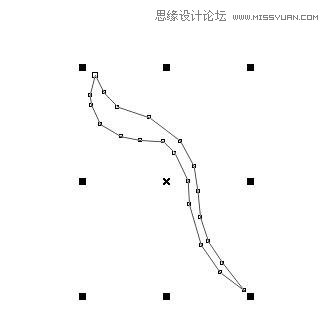
【鼠標左+右鍵】來完成復制和粘貼對象,選定其中一個使用【鏡像工具】,如圖所示
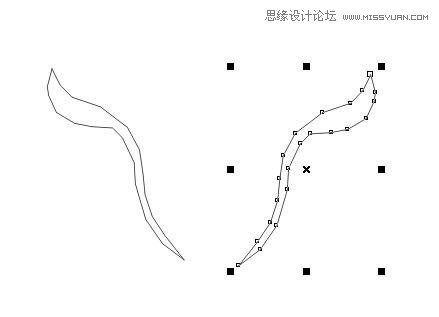
執行【橢圓工具F7】,畫一個圓形,使用【輪廓工具F12】命令,繪制圖形繪制蝴蝶中間部分,如圖所示
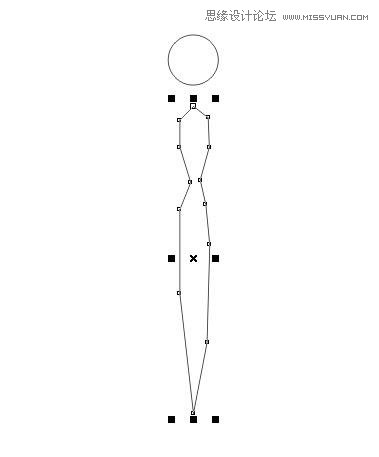
執行【挑選工具】命令,將蝴蝶排列起來,然后使用【群組Ctrl+G】工具,如圖所示
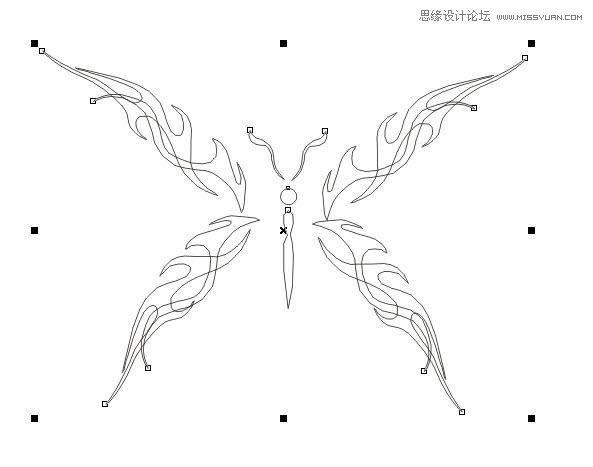
(形狀勾出來了,這里面我沒有按順序創建圖形部分 因為是做完又寫的新手教程 這個習慣不好不好!!)
下面就是上色的部分了!
使用【漸變填充F11】C:0 M:89 Y:77 K:0等相近色。如圖所示!

漸變之后得到,如圖所示
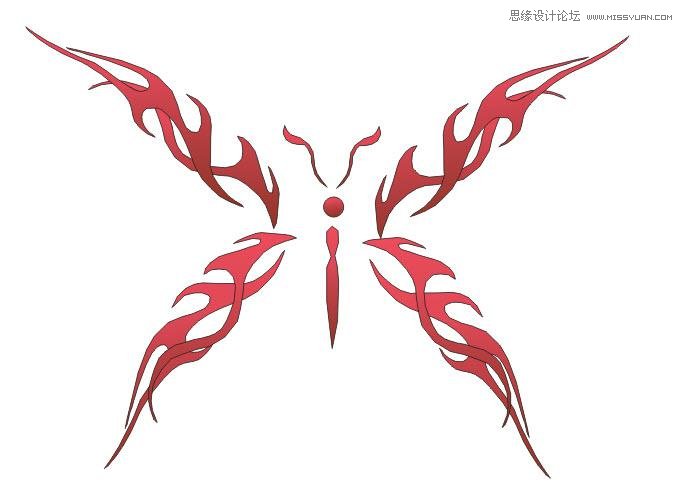
選中圖形,在【顏色調板】中,按【鼠標右鍵】把整體描邊去掉即可,如圖所示
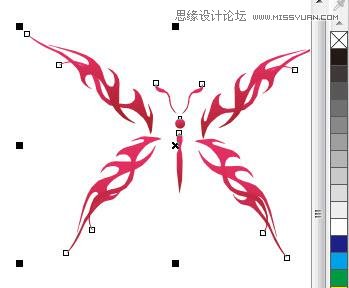
最后效果

教程結束,以上就是CorelDraw繪制時尚創意的蝴蝶花紋圖案教程,希望大家看完本教程之后會有所收獲!謝謝大家觀看本教程!
新聞熱點
疑難解答